windows去掉开机密码 如何关闭Windows 10开机PIN码
更新时间:2023-09-08 12:54:26作者:xiaoliu
windows去掉开机密码,在使用Windows 10操作系统时,我们常常会设置开机密码或PIN码来保护个人隐私和数据安全,有时候我们可能会感到这个步骤有些麻烦,想要取消开机密码或关闭PIN码的设置。如何去掉Windows 10的开机密码呢?本文将为大家介绍如何简单地关闭Windows 10开机PIN码,让我们能够更加方便地启动计算机,并节省一些宝贵的时间。
操作方法:
1.进入“Windows设置”,选择【账户】。
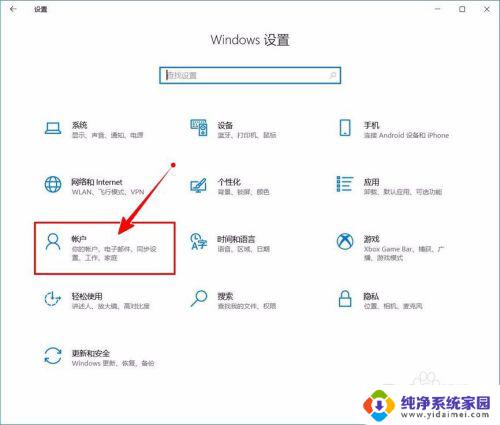
2.切换到【登录选项】设置。
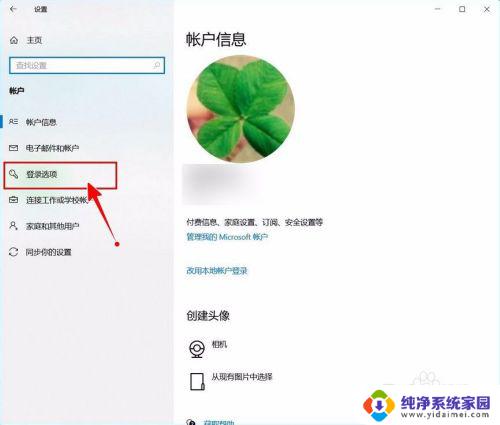
3.需要先删除PIN码。
点击PIN码选项。
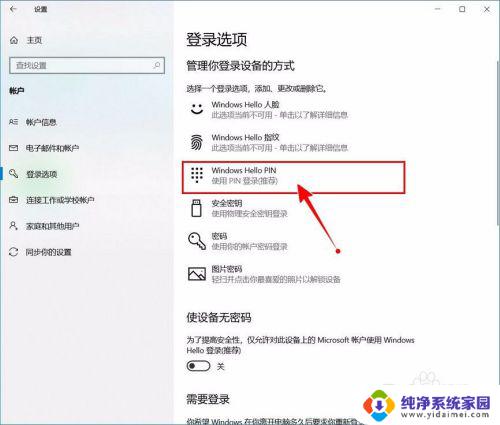
4.点击选择【删除】按钮。
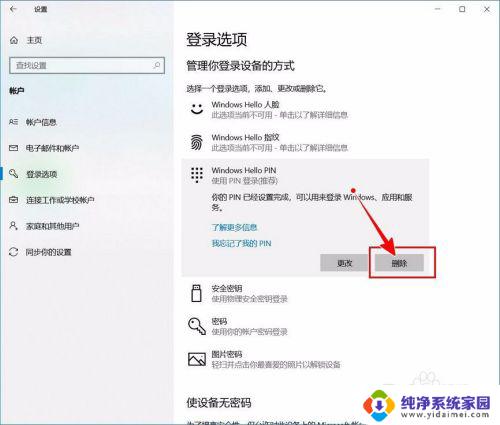
5.再次点击【删除】进行确认。
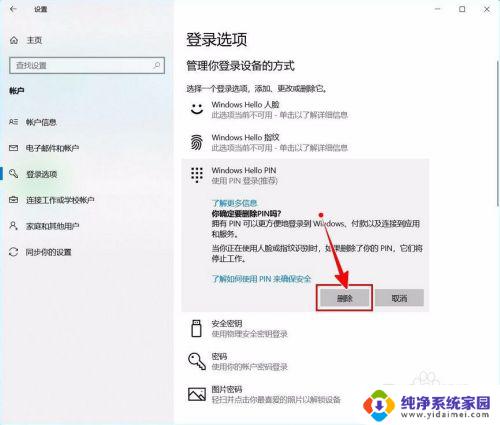
6.验证当前账户的账户密码(非PIN码)。
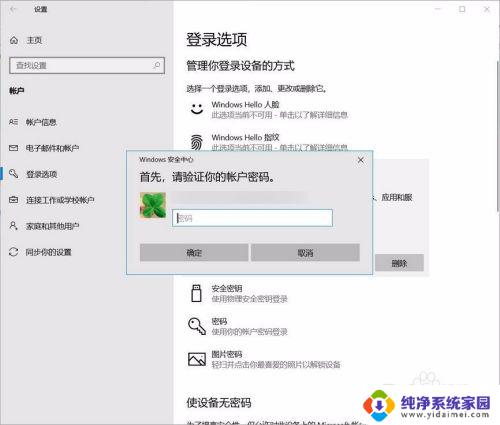
7.最后将“使设备无密码”设置为开启状态即可。
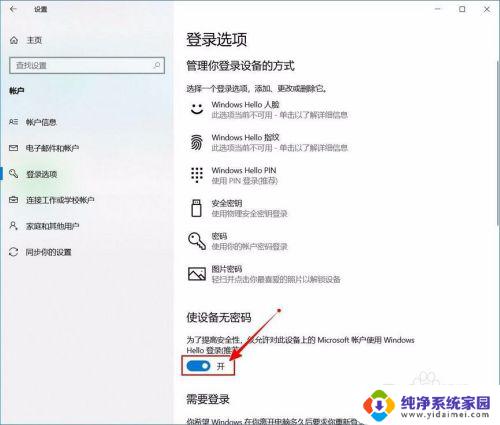
以上是关于如何去掉 Windows 开机密码的全部内容,如果您遇到了此类问题,不妨尝试一下本文提供的方法来解决,希望这篇文章对您有所帮助。
windows去掉开机密码 如何关闭Windows 10开机PIN码相关教程
- 如何关闭笔记本pin开机密码 如何关闭Windows 10开机PIN码
- 联想电脑开机密码pin如何取消 如何关闭Windows 10开机PIN码
- pin密码取消 如何关闭Windows 10开机PIN码或密码
- 电脑pin密码怎么关闭 关闭Windows 10开机PIN码或密码的方法
- 电脑pin密码怎么取消 如何关闭Windows 10的开机PIN码
- 怎么取消电脑pin登录密码 如何关闭Windows 10开机PIN码
- windows删除pin Windows 10开机PIN码或密码的关闭教程
- 电脑桌面密码怎么关闭 Windows 10如何关闭开机PIN码
- 电脑关闭密码 如何关闭Windows 10开机PIN码
- 怎么关闭笔记本电脑开机密码 怎样去掉电脑开机密码
- 笔记本开机按f1才能开机 电脑每次启动都要按F1怎么解决
- 电脑打印机怎么设置默认打印机 怎么在电脑上设置默认打印机
- windows取消pin登录 如何关闭Windows 10开机PIN码
- 刚刚删除的应用怎么恢复 安卓手机卸载应用后怎么恢复
- word用户名怎么改 Word用户名怎么改
- 电脑宽带错误651是怎么回事 宽带连接出现651错误怎么办